TC Electronic TCPOWERCOREUNP Manuel utilisateur
PDF
Télécharger
Document
MODE D’EMPLOI CONTACTS TC ELECTRONIC A/S Customer Support Sindalsvej 34 Risskov DK-8240 Denmark FRANÇAIS www.tcelectronic.com www.tcsupport.tc USA : TC Electronic Inc. TC Works Customer Support 5706 Corsa Avenue, Suite 107 Westlake Village, CA 91362 www.tcelectronic.com www.tcsupport.tc ASSISTANCE TECHNIQUE Pour obtenir des réponses immédiates à vos questions, consultez le site TC SUPPORT INTERACTIVE à l’adresse : www.tcsupport.tc TABLE DES MATIÈRES BIENVENUE ..............................................................1 INSTALLATION . . . . . . . . . . . . . . . . . . . . . . . . . . . . . . . . . . . . . . . . . . . . . . . . . . . . . . . . . . . . . . 5 GUIDE D’INSTALLATION LOGICIELLE POUR PC . . . . . . . . . . . . . . . . . . . . . . . . . . 5 GUIDE D’INSTALLATION LOGICIELLE POUR MAC OSX . . . . . . . . . . . . . . . . . . . . . 7 GUIDE D’INSTALLATION MATÉRIELLE DE POWERCORE . . . . . . . . . . . . . . . . . . . . . . . . . . . . . . . . . 10 PCI MKII. . . . . . . . . . . . . . . . . . . . . . . . . . . . . . . . . . . . . . . . . . . . . . . . . . . . . . 10 FIREWIRE . . . . . . . . . . . . . . . . . . . . . . . . . . . . . . . . . . . . . . . . . . . . . . . . . . . . . 12 COMPACT . . . . . . . . . . . . . . . . . . . . . . . . . . . . . . . . . . . . . . . . . . . . . . . . . . . . . 12 UTILISATION DES PLUG-INS POWERCORE . . . . . . . . . . . . . . . . . . . . . . . . . . . . . . . . . . . . . . . . . 13 PLUG-INS FOURNIS . . . . . . . . . . . . . . . . . . . . . . . . . . . . . . . . . . . . . . . . . . . . . . . . . . . . . . . . . 13 AMPLIFICATEUR LIMITEUR 24/7·C . . . . . . . . . . . . . . . . . . . . . . . . . . . . . . . . . . 13 NOVELTECH CHARACTER . . . . . . . . . . . . . . . . . . . . . . . . . . . . . . . . . . . . . . . . . 13 CHORUS-DELAY . . . . . . . . . . . . . . . . . . . . . . . . . . . . . . . . . . . . . . . . . . . . . . . . 14 CLASSIC VERB . . . . . . . . . . . . . . . . . . . . . . . . . . . . . . . . . . . . . . . . . . . . . . . . . 14 COMPENSATOR . . . . . . . . . . . . . . . . . . . . . . . . . . . . . . . . . . . . . . . . . . . . . . . . . 14 EQSAT CUSTOM . . . . . . . . . . . . . . . . . . . . . . . . . . . . . . . . . . . . . . . . . . . . . . . . 14 FILTROID . . . . . . . . . . . . . . . . . . . . . . . . . . . . . . . . . . . . . . . . . . . . . . . . . . . . . 15 MASTER X3 . . . . . . . . . . . . . . . . . . . . . . . . . . . . . . . . . . . . . . . . . . . . . . . . . . . 15 MEGAREVERB. . . . . . . . . . . . . . . . . . . . . . . . . . . . . . . . . . . . . . . . . . . . . . . . . . 15 POWERCORE 01 . . . . . . . . . . . . . . . . . . . . . . . . . . . . . . . . . . . . . . . . . . . . . . . 16 POWERCORE CL . . . . . . . . . . . . . . . . . . . . . . . . . . . . . . . . . . . . . . . . . . . . . . . . 16 VOICESTRIP . . . . . . . . . . . . . . . . . . . . . . . . . . . . . . . . . . . . . . . . . . . . . . . . . . . 16 TUBIFEX . . . . . . . . . . . . . . . . . . . . . . . . . . . . . . . . . . . . . . . . . . . . . . . . . . . . . . 16 Fourni uniquement avec POWERCORE FW et POWERCORE PCI MKII . . . . . . . .17 DENOISE . . . . . . . . . . . . . . . . . . . . . . . . . . . . . . . . . . . . . . . . . . . . . . . . . . . . . 17 DYNAMIC EQ. . . . . . . . . . . . . . . . . . . . . . . . . . . . . . . . . . . . . . . . . . . . . . . . . . . 17 LE PANEAU DE CONTRÔLE DE POWERCORE . . . . . . . . . . . . . . . . . . . . . . . . . . . . . . . . . . . . . . . . 18 ACCÈS DANS WINDOWS . . . . . . . . . . . . . . . . . . . . . . . . . . . . . . . . . . . . . . . . . . 18 ACCÈS DANS MAC OS . . . . . . . . . . . . . . . . . . . . . . . . . . . . . . . . . . . . . . . . . . . . 18 UTILISATION DE LA CARTE . . . . . . . . . . . . . . . . . . . . . . . . . . . . . . . . . . . . . . . . 18 FRANÇAIS MINIMUMS REQUIS POUR POWERCORE FIREWIRE ET COMPACT . . . . . . . . . . . . . . . . . . . . . . . . . . 2 MAC OS . . . . . . . . . . . . . . . . . . . . . . . . . . . . . . . . . . . . . . . . . . . . . . . . . . . . . . . 2 WINDOWS . . . . . . . . . . . . . . . . . . . . . . . . . . . . . . . . . . . . . . . . . . . . . . . . . . . . . 2 POWERCORE FIREWIRE — CARACTÉRISTIQUES . . . . . . . . . . . . . . . . . . . . . . . . . 2 POWERCORE MKII — SYSTÈME REQUIS . . . . . . . . . . . . . . . . . . . . . . . . . . . . . . . 4 MINIMUMS REQUIS POUR POWERCORE PCI ET ELEMENT . . . . . . . . . . . . . . . . . . . . . . . . . . . . . . . 4 MAC OS . . . . . . . . . . . . . . . . . . . . . . . . . . . . . . . . . . . . . . . . . . . . . . . . . . . . . . . 4 WINDOWS . . . . . . . . . . . . . . . . . . . . . . . . . . . . . . . . . . . . . . . . . . . . . . . . . . . . . 4 POWERCORE PCI — CARACTÉRISTIQUES . . . . . . . . . . . . . . . . . . . . . . . . . . . . . . 4 INFORMATIONS . . . . . . . . . . . . . . . . . . . . . . . . . . . . . . . . . . MENU BOARD SELECTOR . . . . . . . . . . . . . . . . . . . . . . CARTE POWERCORE . . . . . . . . . . . . . . . . . . . . . . . . . . IDENTIFIANT . . . . . . . . . . . . . . . . . . . . . . . . . . . . . . . . AUTORISATION DES PLUG-INS OPTIONNELS . . . . . . . . LOGICIEL POWERCORE . . . . . . . . . . . . . . . . . . . . . . . . INITIALISATION . . . . . . . . . . . . . . . . . . . . . . . . . . . . . . SAUVEGARDE DES INFORMATIONS . . . . . . . . . . . . . . . AVANCÉ . . . . . . . . . . . . . . . . . . . . . . . . . . . . . . . . . . . . . . . . MÉTHODE D’ALLOCATION DES RESSOURCES. . . . . . . . BUFFERS DMA ASYNCHRONES . . . . . . . . . . . . . . . . . . QUAND AUGMENTER LE RÉGLAGE DE BUFFER ADMA . COMMENT AUGMENTER LE RÉGLAGE DE BUFFER . . . . . . . . . . . . . . . . . . . . . . . . . . . . . . . . . . . . . . . . . . . . . . . . . . . . . . . . . . . . . . . . . . . . . . . . . . . . . . . . . . . . . . . . . . . . . . . . . . . . . . . . . . . . . . . . . . . . . . . . . . . . . . . . . . . . . . . . . . . . . . . . . . . . . . . . . . . . . . . . . . . . . . . . . . . . . . . . . . . . . . . . . 19 19 19 19 19 19 19 20 20 20 20 21 21 FRANÇAIS UTILISATION OPTIMALE DE POWERCORE . . . . . . . . . . . . . . . . . . . . . . . . . . . . . . . . . . . . . . . . . . 22 TAILLE DES BUFFERS . . . . . . . . . . . . . . . . . . . . . . . . . . . . . . . . . . . . . . . . . . . . 22 DÉSACTIVER . . . . . . . . . . . . . . . . . . . . . . . . . . . . . . . . . . . . . . . . . . . . . . . . . . . 22 TRAITEMENT À 96 kHz . . . . . . . . . . . . . . . . . . . . . . . . . . . . . . . . . . . . . . . . . . . 22 LATENCE . . . . . . . . . . . . . . . . . . . . . . . . . . . . . . . . . . . . . . . . . . . . . . . . . . . . . . . . . . . . . 23 QU’EST-CE QUE LA LATENCE ? . . . . . . . . . . . . . . . . . . . . . . . . . . . . . . . . . . . . . 23 MODE SANS LATENCE. . . . . . . . . . . . . . . . . . . . . . . . . . . . . . . . . . . . . . . . . . . . 23 LATENCY IN THE MASTER FADER . . . . . . . . . . . . . . . . . . . . . . . . . . . . . . . . . . . 23 POWERCORE ET MACOS X . . . . . . . . . . . . . . . . . . . . . . . . . . . . . . . . . . . . . . . . . . . . . . . . . . . . 24 DOMAINES OS X . . . . . . . . . . . . . . . . . . . . . . . . . . . . . . . . . . . . . . . . . . . 24 EMPLACEMENT DES PLUG-IN (DOMAINE LOCAL) . . . . . . . . . . . . . . . . . . . 24 EMPLACEMENT DU PANNEAU DE CONTRÔLE (DOMAINE LOCAL) . . . . . . . 24 EMPLACEMENT DE BASE DES PLUG-INS POWERCORE. . . . . . . . . . . . . . . 24 POWERCORE ET WINDOWS . . . . . . . . . . . . . . . . . . . . . . . . . . . . . . . . . . . . . . . . . . . . . . . . . . . 25 DIRECT X . . . . . . . . . . . . . . . . . . . . . . . . . . . . . . . . . . . . . . . . . . . . . . . . . . . . . 25 MESSAGES D’ERREURS DE POWERCORE FW . . . . . . . . . . . . . . . . . . . . . . . . . . . . . . . . . . . . . . . 25 FACE AVANT DE POWERCORE FW LED POWER . . . . . . . . . . . . . . . . CLIGNOTEMENT POWER . . . . . . . LED ERROR . . . . . . . . . . . . . . . . . . . . . . . . . . . . . . . . . . . . . . . . . . . . . . . . . . . . . . . . . . . . . . . . . . . . . . . . . . . . . . . . . . . . . . . . . . . . . . . . . . . . . . . . . . . . . . . . . . . . . . . . . . . . . . . . . . . . . . . . . . . . . . . . . . . . . . . . . . . . 25 25 25 25 ASSISTANCE TECHNIQUE . . . . . . . . . . . . . . . . . . . . . . . . . . . . . . . . . . . . . . . . . . . . . . . . . . . . . 26 OBTENTION DE L’ASSISTANCE TECHNIQUE. . . . . . . . . . . . . . . . . . . . . . . . . . . . 26 • Je n’ai pas accès à tous les effets à 96 kHz, contrairement à 48 kHz . . . . 26 • Les Plug-ins Powercore ne s’affichent pas dans mon applications . . . . . . . 26 • Je ne vois pas tous les Plug-ins Powercore dans les insertions de mon mélangeur hôte, ou dans les départs ou le Master . . . . . . . . . . . . . . . . . . 26 • Lorsque je charge un Plug-in dans LOGIC ou dans DIGITAL PERFORMER, mon application plante. . . . . . . . . . . . . . . . . . . . . . . . . . . . . . . . . . . . . . 26 • L’entrée de mon Plug-in Powercore sature (son distordu). . . . . . . . . . . . . . 26 • Ma source audio est mono après l’insertion d’un Plug-in Powercore . . . . . . 27 • Le Plug-in ne s’ouvre pas ou il n’y a pas d’audio lorsque j’active le Plug-in 27 • Les signaux audio sont corrompus . . . . . . . . . . . . . . . . . . . . . . . . . . . . . . 27 Cet appareil a été testé et répond aux normes fédérales US sur les appareils numériques de Classe B, alinéa 15. Ces normes garantissent une protection raisonnable contre les interférences en environnement résidentiel. Cet appareil utilise et peut générer des fréquences radio et, s’il n’est pas installé selon les instructions du mode d’emploi, peut causer des interférences gênantes aux communications radio. Cependant, il n’y a aucune garantie que ces interférences ne se produisent pas dans une installation spécifique. Si cet équipement est source d’interférences aux réceptions radio et télévision, ce qui peut être déterminé en plaçant l’appareil hors tension, nous conseillons à l’utilisateur d’essayer de résoudre le problème en suivant les mesures ci-dessous : • Éloignez ou réorientez l’antenne de réception • Éloignez l’appareil du récepteur • Utilisez deux lignes secteurs séparées pour l’appareil et le récepteur Si nécessaire, vous pouvez consulter votre revendeur ou un technicien radio/télévision pour assistance. CLIENTS CANADIENS This Class B digital apparatus complies with *Canadian ICES-003. Cet appareil numérique de Classe B est conforme à la norme NMB-003 du Canada. CERTIFICAT DE CONFORMITÉ TC Works Soft- & Hardware GmbH, Flughafenstrasse 52B, D22335 Hamburg, Allemagne, déclare que le produit suivant : POWERCORE POWERCORE POWERCORE POWERCORE POWERCORE FIREWIRE COMPACT PCI MKII PCI ELEMENT POWERCORE – Carte numérique de traitement du signal - couvert par ce certificat répond aux normes CE : EN 60950 Sécurité sur les équipements de technologie d’information, incluant les équipements à fin de commerces électriques (IEC 60950). EN 55022 Limites et méthodes de mesure des caractéristiques d’interférences radio (CISPR 22) des équipements de technologie d’information. EN 55024 Équipements de technologie d’information.– caractéristiques d’isolation (CISPR 24). Limites et méthodes de mesure. Respectant les directives : 73/23/EEC, 89/336/EEC Établi à Risskov, septembre 04 mads Peter Lübeck PDG FRANÇAIS REMARQUE : Seuls des équipements répondant aux normes sur les appareils de Classe B (entrées/sorties connectées à un ordinateur, terminaux, imprimantes, etc.) doivent être connectés à cet appareil. Les câbles doivent impérativement être blindés pour répondre aux normes fédérales sur les produits de Classe B. GARANTIE MATÉRIELLE LIMITÉE POWERCORE est garanti contre toute défaillance de pièces et de main d’oeuvre pour une période de un an après la date d’achat. Toutes les demandes de réparation sous cette période de garantie doivent être soumises au représentant TC Electronics local du pays où le produit a été acheté ou directement à TC Electronic au Danemark. Avant toute réclamation, contactez le service clientèle pour obtenir un accord et un numéro de retour. • • • • Placez la carte dans son emballage original correctement fermé. Placez une copie de votre facture d’achat. Payez le port et assurez le colis. Placez une note décrivant en détail la nature du problème et/ou les symptômes. Lors de la période de garantie, l’appareil sera réparé sans frais de pièce ou de main d’oeuvre. FRANÇAIS Cette garantie n’est valide que si le numéro de série sur la carte n’a pas été ôté et si les réparations sont réalisées uniquement par un centre agréé par TC. Les dommages dus à une mauvaise utilisation, un accident ou une négligence ne seront pas couverts. Notre représentant local légal et TC gardent les droits exclusifs d’accepter un appareil en garantie après inspection. Toute responsabilité est expressément exclue pour tout dommage causé par un tiers ou pour tout dommage ou perte directe ou indirecte, quel que soit le lieu ou la période du dommage. Remarquez que chaque pays possède ses propres régulations qui annulent et remplacent celles mentionnées dans ce document. ATTENTION : Les modifications apportées à ce produit sans l’accord du département en charge du respect des normes de ce produit interdisent au propriétaire d’utiliser cet appareil. BIENVENUE FÉLICITATIONS ! Vous allez ajouter un Rack complet d’effets de très haute qualité à votre environnement d’enregistrement — et nous sommes sûrs que vous n’allez plus pouvoir vous passer de POWERCORE, après l’avoir utilisé pour la première fois ! POWERCORE est une plates-forme de développement ouverte — nous vous conseillons de consulter régulièrement notre site Internet (www.tcelectronic.com) pour obtenir les dernières informations sur les nouveaux produits créés par les développeurs comme Sony, TC Helicon, DSound, Access and Noveltech . Les développeurs dont de plus en plus nombreux — aucun risque de manquer de nouveaux effets à l’avenir ! N’hésitez pas à nous faire parvenir vos commentaires — c’est de cette façon que nous créons les produits dont vous avez besoin. NOUS VOUS SOUHAITONS BEAUCOUP DE PLAISIR AVEC CE PRODUIT ! L’ÉQUIPE TC ATTENTION : Les Plug-Ins tournant avec POWERCORE ont été développés pour ce système — les Plug-Ins natifs qui tournent sur le processeur de votre ordinateur ne tireront pas avantage de la puissance du DSP du POWERCORE ! ATTENTION : Dans ce mode d’emploi, POWERCORE fait référence à tous les types de PowerCore, sauf mention spéciale. POWERCORE / 1 FRANÇAIS POWERCORE est un concept très intéressant, en finissant avec les environnements propriétaires fermés. Avec une gamme de produits logiciels et matériels, et son intégration parfaite aux plates-formes VST, Audio Units et RTAS/ProTools*, vous avez la possibilité de construire librement l’environnement système correspondant à vos besoins — et vous pourrez bénéficier d’une bien meilleure stabilité de vos systèmes à base de DSP. POWERCORE FIREWIRE ET COMPACT SYSTÈMES REQUIS MAC OS FRANÇAIS • • • • • • • • • • G4 ou G5 256 Mo de RAM Mac OS X (10.2.8 ou plus récent) Un port Firewire disponible (400 Mo, IEEE 1394) Écran couleur 17 pouces (résolution 1024 x 768) ou plus grand Logiciel d’enregistrement compatible VST ou AudioUnits (Cubase SX, Logic, Nuendo, Bias Peak, Live, Digital Performer), RTAS/ProTools avec Fxpansion VST-RTAS (optionnel) Tout système son compatible avec application hôte Souris ou tout système d’interface identique 60 Mo d’espace disque Connexion Internet pour l’enregistrement du produit WINDOWS • • • • • • • • • • Pentium III/500 ou plus rapide 256 Mo de RAM Un port Firewire disponible (400 Mo, IEEE 1394) Windows XP Écran couleur 17 pouces (résolution 1024 x 768) ou plus grand Logiciel d’enregistrement compatible VST (Cubase, WaveLab, Nuendo, Samplitude, Sonar, Live). RTAS/ProTools avec Fxpansion VST-RTAS (optionnel) Tout système son compatible avec application VST Souris ou tout système d’interface identique 60 Mo d’espace disque Connexion Internet pour l’enregistrement du produit CARACTÉRISTIQUES DE POWERCORE FIREWIRE • • • • • • • • 4 DSP Motorola 56367 DSP à 150 MHz SRAM de 512 k Mots par DSP 1 processeur PowerPC Motorola 8245 à 266 MHz SDRAM de 8 Mo intégrée Consommation électrique inférieure à 10 W. Consommation maximum de 20 W. Température de fonctionnement : 0°C — 40°C (32°F — 104°F) Température de stockage : -30°C — 80°C (-22°F — 176°F) Humidité : 90 % max., sans condensation 2 / POWERCORE CARACTÉRISTIQUES DE POWERCORE COMPACT 2 DSP Motorola 56367 DSP à 150 MHz SRAM de 512 k Mots par DSP 1 processeur PowerPC Motorola 8245 à 266 MHz SDRAM de 8 Mo intégrée Consommation électrique inférieure à 10 W. Consommation maximum de 20 W. Température de fonctionnement : 0°C — 40°C (32°F — 104°F) Température de stockage : -30°C — 80°C (-22°F — 176°F) Humidité : 90 % max., sans condensation ATTENTION — Ne pas ouvrir le PowerCore Firewire/Compact. Risque d’électrocution. Ce produit ne contient aucune pièce devant être remplacée par l’utilisateur. Consultez un centre de maintenance qualifié. Installez le PowerCore Firewire/Compact en laissant un vide au-dessus et au-dessous. Utilisez un rack bien ventilé. Ne pas obstruer le dessus ou le dessous. Pour éviter tout risque d’électrocution ou d’incendie, ne pas exposer le PowerCore Firewire/Compact à la pluie ou à l’humidité. Lors du montage en Rack, les vis de la face avant ne suffisent pas à supporter le boîtier. Utilisez un support arrière. En cas de dommages lors du transport, consultez votre revendeur ou le siège de TC au Danemark. POWERCORE / 3 FRANÇAIS • • • • • • • • POWERCORE PCI MKII SYSTÈMES REQUIS MAC OS • • • • • • FRANÇAIS • • • • G4 ou G5 256 Mo de RAM Mac OS X (10.2.8 ou plus récent) Un port PCI disponible pour PowerCore PCI mkII Écran couleur 17 pouces (résolution 1024 x 768) ou plus grand Logiciel d’enregistrement compatible VST ou AudioUnits (Cubase, Logic, Nuendo, Bias Peak, Digital Performer) Tout système son compatible avec l’application hôte Souris ou tout système d’interface identique 60 Mo d’espace disque Connexion Internet pour l’enregistrement du produit WINDOWS • • • • • • • • • • Pentium III/500 ou plus rapide 256 Mo de RAM Un port PCI disponible pour PowerCore PCI mkII Windows XP Écran couleur 17 pouces (résolution 1024 x 768) ou plus grand Logiciel compatible VST (Cubase, WaveLab, Nuendo, Samplitude, Sonar, Live...) Tout système son compatible avec application VST Souris ou tout système d’interface identique 60 Mo d’espace disque Connexion Internet pour l’enregistrement du produit CARACTÉRISTIQUES DE POWERCORE PCI MKII • • • • • • • • 4 DSP Motorola 56367 DSP à 150 MHz SRAM de 512 k Mots par DSP 1 processeur PowerPC Motorola 8245 à 266 MHz SDRAM de 32 Mo intégrée Consommation électrique inférieure à 10 W. Consommation maximum de 20 W. Température de fonctionnement : 0°C — 50°C (32°F — 104°F) Température de stockage : -30°C — 80°C (-22°F — 176°F) Humidité : 90 % max., sans condensation 4 / POWERCORE GUIDE D’INSTALLATION LOGICIELLE PC Ces instructions vous aiderons à installer le PowerCore aussi vite que possible – suivez les explications ci-dessous pour apprécier rapidement la qualité des plug-ins PowerCore. IMPORTANT : Installez le logiciel PowerCore avant de connecter l’interface PowerCore à l’ordinateur. Insérez le CD PowerCore dans le lecteur de CD-Rom ou de DVD-Rom, ou téléchargez l’application d’installation depuis le site Internet de TC Electronic à l’adresse www.tcelectronic.com 1. Lancez SETUP.exe, sur le CD d’installation. FRANÇAIS 2. Suivez les instructions à l’écran. Commencez par cliquer sur NEXT. 3. Si vous installez le logiciel PowerCore pour la première fois sur votre ordinateur, il est recommandé d’installer à la fois les Drivers et les Plug-ins. Pour cela, sélectionnez YES. Pour mettre à jour uniquement les Drivers, sélectionnez NO. 4. À nouveau, suivez les instruction à l’écran – pour continuer l’installation, appuyez sur NEXT. 5. Vous devez accepter les conditions de l’accord de licence TC ELECTRONIC SOFTWARE LICENSE AGREEMENT pour continuer l’installation, appuyez sur ACCEPT. Si vous n’acceptez pas les conditions, appuyez sur CANCEL pour quitter l’installation. 6. Lisez le texte READ ME avec attention pour obtenir les dernières informations sur le logiciel PowerCore. Appuyez sur NEXT. POWERCORE / 5 7. Pour que les bons Drivers soient installés, le programme d’installation doit savoir quelle interface PowerCore est connectée à l’ordinateur. Pour continuer l’installation, vous devez sélectionner au moins un produit PowerCore Sélectionnez tous les produits connectés et appuyez sur NEXT. FRANÇAIS 8. Sélectionnez le répertoire de destination des Plug-ins VST de votre application compatible VST – Appuyez sur NEXT. 9. Lorsque l’installation des Plug-ins est terminée, appuyez sur FINISH. Lisez les fichiers Readme pour connaître les dernières informations sur le logiciel Powercore. 10.Enfin, cliquez sur FINISH pour terminer. 11.Éteignez votre ordinateur. 12.Installez votre interface PowerCore (consultez le guide d’installation matérielle des pages 8-10 de ce mode d’emploi). 13.Relancez votre ordinateur – WINDOWS XP détecte l'interface PowerCore installée et lance le processus d’installation du Driver. Sélectionnez l’option “Install the software automatically” et suivez les instructions à l’écran. 14.Le PowerCore est prêt à l’utilisation ! 6 / POWERCORE GUIDE D’INSTALLATION LOGICIELLE MAC OSX Ces instructions vous aiderons à installer le PowerCore aussi vite que possible – suivez les explications ci-dessous pour apprécier rapidement la qualité des plug-ins PowerCore. 1. Installez l’interface PowerCore (consultez le guide d’installation matérielle des pages 8-10). 2. Insérez le CD PowerCore dans le lecteur de CD-Rom ou de DVD-Rom, ou téléchargez l’application d’installation depuis le site Internet de TC Electronic à l’adresse www.tcelectronic.com FRANÇAIS 3. Lancez l’installeur PowerCore du CD ou dans le dossier téléchargé. Vous devez saisir votre mot de passe utilisateur pour autoriser l’installation. 4. Suivez les instructions à l’écran et commencez par cliquer sur CONTINUE. 5. Vous devez accepter les conditions de l’accord de licence TC ELECTRONIC SOFTWARE LICENSE AGREEMENT pour continuer l’installation, appuyez sur ACCEPT. POWERCORE / 7 6. Lisez le texte READ ME avec attention pour obtenir les dernières informations sur le logiciel PowerCore. Appuyez sur NEXT. FRANÇAIS 7. Pour que les bons Drivers soient installés, le programme d’installation doit savoir quelle interface PowerCore est connectée à l’ordinateur. Pour continuer l’installation, vous devez sélectionner au moins un produit PowerCore Sélectionnez tous les produits connectés et appuyez sur INSTALL. Aucune autre application ne peut tourner pendant l’installation. Elles sont automatiquement fermées. EXEMPLE : a) Si vous installez la carte PowerCore PCI mkII, sélectionnez PowerCore mkII. b) POur installer la carte PowerCore PCI mkII et le PowerCore Compact, sélectionnez PowerCore PCI et PowerCore Compact. Toutes les applications logicielles nécessaires aux équipements sélectionnés sont installées sur votre ordinateurs. 8 / POWERCORE 8. Enfin, cliquez sur QUIT pour quitter l’installation. FRANÇAIS 9. Votre système PowerCore est prêt à l’utilisation ! POWERCORE / 9 INSTALLATION MATÉRIELLE POWERCORE INSTALLATION DE LA CARTE POWERCORE PCI MKII Dans les pages suivantes, nous allons vous montrer en détail comment installer la carte PowerCore PCI mkII card in your computer. dans votre ordinateur. Dans cet exemple, nous utilisons un ordinateur PC sous Windows, mais la procédure d’installation est identique sous Mac. Notez que la procédure d’ouverture et de fermeture du boîtier de l’ordinateur peut varier. Consulter le mode d'emploi de votre ordinateur. FRANÇAIS 1. Placez votre ordinateur hors tension — assurez-vous que l’interrupteur est sur Off et que le cordon secteur est retiré de la prise secteur murale ! 2. Ouvrez le boîtier en tirant sur la fermeture, comme indiqué par la photo. Déchargez-vous de toute électricité statique avant de continuer. Vous pouvez toucher le châssis en métal de l’ordinateur lorsque celui-ci est connecté au secteur. 3. Retirez la vis et le cache du port PCI que vous allez utiliser. 10 / POWERCORE 4. Insérez la carte avec soin et veillez à ce qu’elle soit insérée correctement dans le port. FRANÇAIS 5. Serrez les vis afin d’ancrer la carte et qu’elle ne se désolidarise pas du port PCI lors du transport de l’ordinateur. 6. Fermez le boîtier et reconnectez le cordon secteur. Micros contacteurs PowerCore PCI mkII J3 33/66 MHz La carte PowerCore peut être utilisée sur un bus PCI à 33 MHz ou à 66 MHz. En utilisant le contacteur “Force 33MHz”, la carte tourne à 33 MHz. Il est conseillé de laisser les contacteurs sur leurs positions par défaut, sauf avis contraire de TC Electronic. Les autres contacteurs de la carte ne doivent pas être modifiés. Ils sont utilisés à des fins de test par les personnels qualifiés de TC. Force 33 MHz La carte PowerCore PCI mkII est compatible avec les bus PCI à 33 MHz et à 66 MHz. l'architecture de bus PCI-X de la plupart des Macs G5 avec la carte PowerCore PCI mkII. POWERCORE / 11 INSTALLATION MATÉRIELLE DE POWERCORE FIREWIRE 1. 2. 3. 4. 5. Assurez-vous que le cordon secteur est connecté au PowerCore. Connectez le câble Firewire fourni au port Firewire de votre ordinateur. Connectez l’autre extrémité du câble à un port Firewire du PowerCore. Placez le PowerCore FireWire sous tension par l’interrupteur de face avant. Lancez votre ordinateur. INSTALLATION MATÉRIELLE DE POWERCORE COMPACT Assurez-vous que le cordon secteur est connecté au PowerCore. Connectez le câble Firewire fourni au port Firewire de votre ordinateur. Connectez l’autre extrémité du câble à un port Firewire du PowerCore. Lancez votre ordinateur. FRANÇAIS 1. 2. 3. 5. 12 / POWERCORE UTILISATION DES PLUG-INS POWERCORE Les Plug-Ins POWERCORE fonctionnent exactement comme les Plug-Ins “traditionnels” VST, Audio Units ou RTAS*, à l’exception qu’ils utilisent la puissance de traitement DSP de la carte et non celle de votre ordinateur. Les Plug-Ins PowerCore peuvent être utilisés dans les applications audio multipistes, les applications de Mastering stéréo et même les applications d’addition vidéo gérant l’audio compatibles avec le format des Plug-ins PowerCore. PLUG-INS FOURNIS Notez que la liste des Plug-ins fournis est sujette à modification sans préavis. Consultez la boîte du produit pour obtenir de plus amples détails sur les Plug-ins fournis avec PowerCore !! AMPLIFICATEUR LIMITEUR 24/7·C Compression et limitation Vintage très réaliste. Le PowerCore 24/7·C a été créé en utilisant l’un des meilleurs modèles de processeurs Vintage. Il offre un son Vintage classique de traitement de la dynamique pour le mixage et le Mastering. Ce Plug-In recrée les détails du son et de l’interface de ce processeur avec une fidélité exceptionnelle, vous offrant le meilleur du son Vintage. L’interface utilisateur est simple : l’augmentation du gain d’entrée active le limiteur selon le taux sélectionné. Nous avons recréé le célèbre mode à 4-boutons. Une nouvelle fonction d’auto-gain règle automatiquement le niveau de sortie en fonction du signal d’entrée. NOVELTECH CHARACTERTM Character est issu des recherches scientifiques les plus récentes en matière de traitement numérique du signal et de psycho-acoustique. Les outils de traitement élémentaire des signaux audio comme l’égalisation et la compression font appel à de très nombreux paramètres complexes qui doivent être réglés de façon correcte pour obtenir le résultat souhaité. Le Character™ améliore de façon intelligente les caractéristiques significatives de la source, en utilisant un nombre important de paramètres complexes inter-dépendants. Par exemple, le traitement accentue simultanément plusieurs fréquences et non une seule. Cette approche novatrice vous permet d’obtenir le résultat recherché beaucoup plus rapidement, car vous n’avez que trois paramètres à modifier ! Character peut remodeler de façon extrême le caractère d’un son et offre 3 modes de traitement différents, ce qui vous garantit une compatibilité sonore totale avec tout type de signal audio. POWERCORE / 13 FRANÇAIS Vous trouverez une description détaillée des Plug-Ins et les instructions relatives à leur utilisation dans le PDF sur le CD d’installation. CHORUS-DELAY CHORUS-DELAY est modélisé d'après le célèbre Spatial Expander TC Electronic 1210 et vous offre plusieurs effets de modulation en même temps comme le Chorus et le Flanger, ainsi qu’un délai Slap. Pour faciliter la synchronisation sur le tempo, nous avons ajouté une plage de saisie du tempo pour les temps de retard. Le CHORUS-DELAY est aussi disponible dans l’offre TDM : TC TOOLS pour ProTools HD. CLASSIC VERB FRANÇAIS CLASSIC VERB décuple les possibilités de POWERCORE ! Cette réverbération ajoute un son chaud et luxurieux offert par les processeurs de réverbération de très haut de gamme. La génération de la réverbération est totalement différente de celle des réverbérations traditionnelles, ou de reproduction précise des espaces acoustiques, comme avec les réverbérations MegaReverb. COMPENSATOR Ce Plug-In natif ne fait appel à aucune ressource DSP. Il vous aide si votre application n’a pas de compensation automatique de temps de retard pour Plug-in. Consultez le mode d’emploi du COMPENSATOR au format PDF pour plus de détails EQSAT CUSTOM EQSat vous offre un égaliseur de Mastering d’une sonorité cristalline. Cet algorithme d’égalisation est directement issu du processeur de Mastering TC Finalizer ! Disposant de filtres baxendall grave et aigu et de trois bandes paramétriques, l’EQSat Custom est parfait pour tous vos besoins en égalisation de précision. L’algorithme EQSat est aussi disponible pour TDM (TC TOOLS pour ProTools HD). 14 / POWERCORE Grâce à ses doubles filtres et ses possibilités de modulation infinies, Filtroid vous offre le son des filtres analogiques. Le Filtroid offre deux filtres configurables en passe-bas, passe-haut et passe-bande, avec une pente de 12, 18 ou 24 dB/octave. Les filtres peuvent être utilisés en série ou en parallèle et l’entrée de circuit de commande externe permet la modulation du filtre par le signal d’une autre piste. Les possibilités extrêmes de modulation comprennent des LFO indépendants et un suiveur d’enveloppe par filtre. La synchronisation sur le tempo assure le mouvement du filtre sur la vitesse du séquenceur. Une section de distorsion permet d’ajouter de la saturation au son si vous le souhaitez. Grâce au routage série ou parallèle, aux possibilités incroyables de modulation, à l’entrée séparée du circuit de commande, à la résonance avec auto-oscillation, le suiveur d’enveloppe, la distorsion et la modulation en opposition de phase, les utilisateurs de PowerCore disposent de tous les outils nécessaires pour obtenir des filtrages les plus extrêmes. MASTER X3 Donnez de l’énergie à vos mixages ou Masters. Le MASTER X3 est l’équivalent du Finalizer de TC, processeur de Mastering de référence. Le MASTER X3 facilite le Mastering en intégrant plusieurs phases du Mastering en une seule interface simple d’utilisation. Il est équipé d’un traitement multibande avec expansion, compression et limitation pour chaque bande. Il offre aussi un Dithering non-corrélé de qualité. L’interface utilisateur intuitive exploite de nombreuses idées novatrices pour faciliter et accélérer le Mastering. Les caractéristiques globales de traitement sont contrôlées par des “courbes cibles” qui simplifient la gestion en offrant un style de traitement global pour toutes les bandes dans tous les modules. L’interaction entre les bandes peut être affinée en appliquant des “facteurs cibles”, qui déterminent la fréquence cible de chaque module de traitement, réduisant de façon sensible le nombre de paramètres utilisateur pour configurer ce traitement complexe. L’écrêteur doux fournit même un son “analogique”. Le MASTER X3 est aussi disponible au format TDM (ProTools HD). MEGAREVERB MEGAREVERB vous offre une réverbération de qualité studio, spécialité de TC. La technologie MEGAREVERB est directement dérivée des algorithmes Core 1 et 2 algorithms du M5000 de TC Electronic, avec une gestion améliorée des chutes de réverbération basée sur les innovations les plus récentes de TC Electronic en matière de réverbération. MEGAREVERB est également disponible au format TDM (TC TOOLS pour ProTools HD). POWERCORE / 15 FRANÇAIS FILTROID POWERCORE 01 POWERCORE 01 est une émulation d’un synthé mono classique. Ce synthé à oscillateur unique peut produire des sons de Lead et de basse vicieux, sans utiliser le processeur de votre ordinateur. POWERCORE CL POWERCORE CL utilise un algorithme de compression différent que ceux du VOICESTRIP ou du 24/7·C. Il émule le fonctionnement de la compression analogique standard, permettant un traitement généraliste de la dynamique, plutôt que pour des applications spécifiques, comme le VOICESTRIP ou le 24/7·C. FRANÇAIS VOICESTRIP VOICESTRIP est un processeur de traitement de la voix intégré et est utilisé par de nombreux producteurs désirant disposer d’un outil complet. Ce Plug-In à haute intégration est une voie d’entrée complète pour la voix avec, compresseur, déesseur, égaliseur spécifique à la voix, filtre passe-haut et Noise Gate ! TUBIFEX Tubifex offre trois étages à tubes et un simulateur de hautparleur permettant d’obtenir une modélisation d’amplificateur très réaliste. Chacun des trois étages est basé sur une lampe 12AX7 pouvant être réglé indépendamment, ce qui vous offre des possibilités sonores quasiment infinies, des sons les plus chauds aux sons les plus distordus. Le simulateur de hautparleur est directement dérivé des mesures impulsionnelles d’une enceinte 2 x 12. Vous pouvez faire des réglages supplémentaires avec le réglage de position virtuelle du micro, ce qui simule les variations sonores subtiles obtenues en déplaçant le micro devant l’enceinte. Tubifex dispose également d’un filtre de réduction de bruit à empreinte sonore permettant de sauvegarder ces réglages indépendamment des réglages d’ampli. Un expandeur permet d’améliorer la qualité sonore globale. Tubifex est un Plug-in hybride utilisant les ressources natives et des DSP de PowerCore. L’utilisation de ces deux types de ressources vous offre un traitement à faible latence, ce qui permet aux guitaristes d’utiliser le Tubifex en temps réel. 16 / POWERCORE FOURNIS UNIQUEMENT AVEC POWERCORE FIREWIRE ET POWERCORE PCI MKII : DeNoise est fourni avec la suite Restoration Suite. DeNoise est optimisé pour la suppression les bruits de fond large bande, du souffle de bande aux bruits ambiants. DeNoise utilise les empreintes sonores. Ses outils d’édition permettent un réglage manuel des empreintes analysées, permettant un traitement encore plus précis. Dans sa version 1.5, le Plug-in DeNoise a été amélioré avec un mode 'auto' permettant de supprimer le bruit de signaux ne permettant pas l’extraction d’une empreinte sonore – par exemple lorsqu’il n’y a pas de passage avec uniquement le bruit de fond sans le signal. Les empreintes sont maintenant réglables séparément sur les canaux gauche et droit. DYNAMIC EQ Dynamic EQ est un outil adapté à tout type de mixage ou de Mastering. Ce processeur virtuel élimine les problèmes liés aux égaliseurs statiques en appliquant une correction dynamique. Le Plug-in Dynamic EQ offre quatre bandes paramétrables et configurables en modes statique, dynamique ou les deux. Chacune des bandes peut être configurée en égaliseur paramétrique ou en Baxendall grave ou aigu. Les filtres de circuit de commande latéral peuvent être découplées des bandes de traitement, ce qui permet, par exemple, de contrôler les hautes fréquences d’un signal avec les basses fréquences et inversement. Le traitement d’une extrême qualité de ce Plug-in est entièrement effectué en 48-bits avec double précision. Il peut être utilisé en en mode linéaire en fréquence, ce qui vous offre une transparence sonore exceptionnelle. Dynamic EQ est le Leader d’une nouvelle génération d’outils de Mastering pour POWERCORE évitant tous les problèmes liés à l’égalisation statique en a mariage between dynamics processing and EQ. POWERCORE / 17 FRANÇAIS DENOISE PANNEAU DE CONTRÔLE DE POWERCORE Le Panneau de contrôle de PowerCore vous aide à contrôler les informations relatives à toutes les cartes PowerCore de votre système. Le Panneau de contrôle offre trois sections. Il y a une section pour l’utilisation de la carte (Board Usage,) les informations et les paramètres avancés (Advanced). ACCÉDER AU PANNEAU DE CONTRÔLE DANS WINDOWS Dans Windows, le Panneau de contrôle TC PowerCore est accessible depuis le menu Démarrer : Démarrer --> Réglages --> Panneau de configuration --> PowerCore ACCÉDER AU PANNEAU DE CONTRÔLE DANS MAC OS FRANÇAIS Dans Mac OS, le Panneau de contrôle TC POWERCORE est accessible depuis le menu des préférences système : Préférences système --> Autre --> PowerCore Vous devez cliquer sur CONTINUER pour ouvrir le Panneau de configuration dans la boîte de dialogue Preferences. ONGLET BOARD USAGE En cliquant sur l’onglet BOARD USAGE (fenêtre par défaut), vous pouvez contrôler en temps réel les ressources PowerCore. Chaque DSP indique la charge DSP (Load), le pourcentage d’utilisation de chaque DSP, ainsi que la mémoire utilisée pour chaque DSP. Si vous utilisez plusieurs PowerCore dans votre système, vous pouvez faire défiler l’affichage et visualiser la carte PowerCore Board 2, la carte PowerCore Board 3, etc. REMARQUE : Vous ne pouvez pas pas contrôler la RAM l’utilisation du processeur du PowerPC, car ce processeur ne gère que le mixage, le routage et les fonctions au niveau du système. 18 / POWERCORE ONGLET INFORMATION En cliquant sur l’onglet Information, vous pouvez accéder aux informations techniques de votre système PowerCore. MENU DE SÉLECTION DE CARTE Ce menu déroulant vous permet de sélectionner le module PowerCore sur lequel vous souhaitez obtenir des informations, dans le cas où plusieurs sont installés. SECTION POWERCORE HARDWARE Cette section vous renseigne sur la partie matérielle du PowerCore. ZONE AUTHENTICATION ID L’identification contient le numéro de série et l’identifiant de la carte. Ces informations sont uniques et vous permettent d’enregistrer votre PowerCore. AUTORISATION DE PLUG-IN OPTIONNEL Tous les Plug-Ins optionnels utilisent une forme d’autorisation vous demandant de télécharger un Plug-in conçu pour le PowerCore spécifique que vous utilisez. Si c’est le cas, vous devez fournir le numéro d’identification (Authentication ID) du PowerCore. Les Plug-ins optionnels sont autorisés pour une carte PowerCore, mais si vous avez plusieurs PowerCore, le Plug-in tournera sur n’importe quel PowerCore du même système. ZONE POWERCORE SOFTWARE Ces informations vous renseignent sur le logiciel utilisé par votre PowerCore. Ces informations comprennent le Driver, le système d’exploitation (OS) et autre numéros de version du Driver. Ces informations sont utilisées par nos services techniques si vous avez besoin de les contacter. RESET La seule fonction dont vous n’aurez jamais besoin... La touche RESET Reboot tous les PowerCore de votre système et ferme tous les Plug-ins tournant sur ce PowerCore ! Si vous devez initialiser le PowerCore, sauvegardez et fermez votre session avant de cliquer sur RESET. . POWERCORE / 19 FRANÇAIS La fenêtre est divisée en deux sections : PowerCore Hardware et PowerCore Software. SAVE INFORMATION Cliquez pour sauvegarder toutes les informations système sous forme d’un fichier texte, pour l’envoyer à nos services techniques en cas de besoin. ONGLET ADVANCED FRANÇAIS En cliquant sur l’onglet Advanced, vous pouvez accéder à certains réglages avancés de votre système PowerCore. MÉTHODE D’ALLOCATION DES RESSOURCES Le paramètre Resource Allocation contrôle la façon sont les Plug-ins sont chargés dans les DSP de votre système PowerCore. Lorsque le curseur est réglé sur Performance Optimized, les Plug-ins sont chargés dans les DSP avec le plus de puissance DSP restant disponible. De cette façon, les Plug-ins sont distribués de façon égale ente tous les DSP. Lorsque le curseur est réglé sur Resource Optimized, le DSP offrant le moins de puissance restante disponible est d’abord utilisé pour le chargement. De cette façon, vous optimisez l’utilisation des ressources de chaque DSP. Commencez par utiliser le réglage Resource Optimized. En cas de problème lors du chargement d’anciens morceaux, ou si les performances baissent, déplacez progressivement le curseur vers la position Performance Optimized. Les modifications sont appliquées lors du chargement du Plug-in suivant, ou lorsque vous chargez à nouveau votre morceau. Paramètre ADMA Buffers Le paramètre ADMA Buffers multiplie la taille du Buffer de votre interface audio par la valeur sélectionnée. Avec certaines applications, le fait d’augmenter les Buffers ADMA peut diminuer la charge sur le processeur de votre ordinateur, mais ajoute de la latence. 20 / POWERCORE Quand augmenter la valeur du paramètre ADMA Buffer Lorsque vous utilisez un périphérique d’E/S sans Driver ASIO (comme une carte Sound Blaster, ou une carte son utilisant des Drivers MME). Voici la meilleure façon d’utiliser cette fonction : 1) 2) 3) 4) 5) 6) Ouvrez l’application hôte Ouvrez l’afficheur de ressource processeur des applications Lancez un Plug-in PowerCore Ouvrez le panneau de contrôle de PowerCore Réglez le paramètre ADMA Buffer dans le panneau de contrôle Pour que les réglages soient pris en compte, vous devez fermer er ouvrir à nouveau le Plug-in. 7) Réglez le paramètre ADMA Buffer jusqu’à utiliser le moins possible le processeur. La meilleure façon d’utiliser cette fonction consiste à ouvrir votre application hôte, ouvrir l’afficheur de ressource processeur des applications et lancer un Plug-in PowerCore. Ouvrez le panneau de contrôle de PowerCore. Réglez les Buffers jusqu’à ce que l’afficheur d’utilisation du processeur indique 1 % d’utilisation par Plug-in. Remarque importante : À chaque fois que vous modifiez le réglage Advanced DMA Buffers, vous devez désactiver tous les Plug-ins PowerCore avant que le nouveau réglage soit pris en compte. Chargez à nouveau le Plug-in pour contrôler l’amélioration des performances. POWERCORE / 21 FRANÇAIS Comment augmenter la valeur de Buffer OPTIMISATION DE POWERCORE TAILLE DES BUFFERS Pour obtenir les meilleurs résultats, réglez votre Buffer audio (en général dans la configuration des E/S de l’application hôte) entre 256 et 1024 échantillons. La règle est en générale la suivante : Plus le Buffer audio est important, moins les Plug-Ins PowerCore utilisent les DSP et le processeur de l’ordinateur. PowerCore est optimisé pour un Buffer de 1024 échantillons. La taille minimum de Buffer d’E/S pour PowerCore est de 128 échantillons. FRANÇAIS STATUT “DISABLED” Lorsque vous passez en statut “Disabled”, le Plug-In est désactivé par manque de ressource DSP disponible. Ceci peut arriver en augmentant la fréquence d'échantillonnage ou en chargeant trop de Plug-Ins. Seul le traitement audio est désactivé dans le Plug-In – tous les paramètres et Presets restent actifs, évitant tout problème plus tard, si vous vous apercevez qu'un Plug-In a été désactivé. Si, par exemple, ceci arrive en essayant de charger le MegaReverb, vous recevez le message suivant : “The following error occurred with the PowerCore Effect “MegaReverb”: PowerCore does not have enough free DSP resources available to load the Plug-in”. De plus un témoin de statut dans le Plug-In vous indique qu’il est est désactivé. Figure 1 : La plupart des Plug-Ins PowerCore ont une Led “Disabled” en bas du PlugIn, indiquant qu’il est désactivé. Certains Plug-Ins PowerCore, comme l’EQSAT Custom, le 24/7·C ou la CLASSIC VERB, affichent le statut directement dans l’interface utilisateur. Figure 2 : Le 24/7·C est affiché avec tous les éclairages éteints et le message “Disabled” s’affiche dans le VUmètre. 22 / POWERCORE TRAITEMENT À 96 kHz Les Plug-Ins PowerCore fournis peuvent travailler à 96 kHz. La règle pour optimiser les performances du DSP est : plus la fréquence d’échantillonnage est élevée, plus le DSP est sollicité. Un Plug-In qui utilise 50 % d’un DSP à 48 kHz nécessite 100 % de la ressource DSP à 96 kHz — le doublage de la fréquence double également les ressources DSP utilisées. Comme nous l’avons vu, un Plug-In passe en mode “Disabled” s’il ne peut pas travailler à la fréquence requise. dans ce cas, revenez à la fréquence inférieure. LATENCE Les Plug-ins PowerCore offrent un léger temps de retard avant que le signal traité ne soit réaffecté à l’application hôte. Le retard peut être gênant et générer un effet qui semble être désynchronisé par rapport au tempo du morceau. Pour résoudre ce problème, la plupart des applications ont un paramètre de compensation automatique du temps de retard. Le signal des Plug-ins est intégré à l’application hôte avec un retard et cette application décale l’audio pour tout synchroniser. Le Plug-in COMPENSATOR, fourni avec le PowerCore, vous permet de configurer facilement le temps de compensation. Consultez le mode d’emploi du COMPENSATOR (fichier PDF sur le CD d’installation) pour de plus amples détails. MODE NO LATENCY Les Plug-ins du PowerCore disposent d’un mode No Latency (sans temps de latence). Ce mode offre une alternative pour communiquer avec le PowerCore. Pour passer en mode No Latency, cliquez sur le logo PowerCore en bas du Plug-in. Lorsque la fonction est active, le logo PowerCore est entouré en rouge. Dans la plupart des cas, vous n’avez pas besoin d’utiliser le mode Latency et ce mode utilise une ressource du processeur hôte non négligeable. Cependant, le mode No Latency est idéal pour l’écoute en enregistrement avec un effet de réverbération ou lorsque vous utilisez le synthétiseur PowerCore. LATENCE DANS LE FADER GÉNÉRAL Lorsque vous utilisez les Plug-ins PowerCore sur les sorties générales Master, le temps de latence n’est pas vraiment un problème, car la totalité du signal audio est retardé de la même valeur. POWERCORE / 23 FRANÇAIS QU’EST-CE QUE LA LATENCE ? POWERCORE AVEC MAC OS X PowerCore est compatible avec les formats de Plug-in VST et Audio Units dans MAC OS X. Les Plug-ins PowerCore sont toujours installés dans les mêmes dossiers de Mac OS X, ce qui est très pratique, notamment lorsque vous utilisez plusieurs applications audio utilisant les mêmes Plug-ins. Le format Audio Units est compatible par un “adaptateur” qui adapte de façon transparente le Plug-in VST au format Audio Units. Dans une application hôte au format Audio Units comme Logic, le Plug-in apparaît et fonctionne comme un Plug-In Audio Units standard. Notre adaptateur Audio Units fonctionne automatiquement avec les Plug-ins SONY, TC Helicon et les autres Plug-ins PowerCore. FRANÇAIS Domaines OS X OS X a été conçu pour les réseaux et utilise une hiérarchie d’emplacements “virtuels” appelés des domaines. Les Plug-ins PowerCore sont installés dans l’un de ces deux domaines : le domaine Local, et le domaine Utilisateur. Le domaine Local peut avoir plusieurs utilisateurs. Les Plug-ins PowerCore sont installés dans le domaine Local, alors que les Presets sont installés dans le domaine Utilisateur de la personne qui installe le logiciel. Chaque Plug-in est installé à la fois au format VST. Notre adaptateur TCAU Audio Unit gère la compatibilité Audio Unit . Compatibilité Audio Unit avec les Plugins Powercore optionnels Lorsque vous installez de nouveaux Plug-ins optionnels, vous devez mettre à jour l’élément TCAU Audio Unit pour obtenir la compatibilité AudioUnit pour ces nouveaux Plug-ins. Ceci est possible en lançant l’installeur PowerCore et en sélectionnant l’option d’installation "Refresh AudioUnits Only". Emplacement par défaut des Plug-ins PowerCore (DOMAINE LOCAL) OS X/Library/Audio/Plug-ins/VST Dossier du panneau de contrôle de PowerCore OS X/Applications Dossier par défaut des Presets de Plug-ins PowerCore OS X / Nom de l’utilisateur/ Library/Application Support /Powercore/ Presets 24 / POWERCORE POWERCORE AVEC WINDOWS Si vous souhaitez accéder aux Plug-ins PowerCore depuis votre environnement de séquenceur sous Windows, vous devez installer les Plug-ins dans le même emplacement que vos autres Plug-ins VST. L’installation recherche tous les répertoires VSTPlugIns et vous demande de sélectionner un répertoire de destination lors de l’installation. Program Files /Steinberg/VSTPlugIns/ PowerCore Program Files /Emagic/Logic Audio Platinum/VSTPlugIns/PowerCore CONVERTISSEURS DIRECT X Étant donné que les Plug-Ins TC ne sont pas compatibles DirectX, contactez l’assistance technique de la société fournissant l’adaptateur DirectX si vous rencontrez des problèmes avec l’utilisation des Plug-Ins PowerCore dans une application DirectX. ERREURS DE POWERCORE FIREWIRE FACE AVANT DE POWERCORE FW La Led bleue Power Pulse et les autres, situées en face avant, vous offrent des informations sur l’environnement PowerCore Firewire. LED POWER Cette Led indique uniquement la mise sous tension. LED POWER PULSE Lors du démarrage, la Led Power Pulse atteint son intensité lumineuse maximale puis commence à clignoter, en attendant le chargement d’un Plug-in. La Led Power Pulse clignote une fois pour indiquer qu’un Plug-in est correctement chargé. Une fois le premier Plug-in chargé, la Led Power Pulse reste allumée. En cas de “plantage” du PowerCore , la Led Power Pulse clignote une fois puis s’éteint. LED ERROR La Led Error ne s’allume qu’en cas de dysfonctionnement. Si la Led Error s’allume, elle indique un problème matériel — contactez nos services techniques. POWERCORE / 25 FRANÇAIS Certaines applications Windows utilisent le format de Plug-Ins DirectX à la place du format VST. PowerCore n’est pas directement compatible avec DirectX. Si vous souhaitez utiliser PowerCore avec une application DirectX comme Sonar, nous vous conseillons d’utiliser un convertisseur comme "VST-DX Adapter” de Cakewalk. Il est disponible sur le site Cakewalk. ASSISTANCE TECHNIQUE Où puis-je télécharger les derniers Drivers PowerCore ? Nous améliorons en permanence le logiciel PowerCore. Par conséquent, il est st conseillé de consulter notre site Internet pour télécharger le logiciel le plus récent. La dernière version du Logiciel PowerCore peut être téléchargée depuis les pages du produit TC PowerCore. Repérez votre produit PowerCore dans le menu Product et sélectionnez "Latest software" dans la sous-page pour afficher la page de téléchargement. À côté de la dernière version du logiciel, vous trouverez l’historique de la version du logiciel. Je peux utiliser deux fois moins d’effets à 96 kHz qu’à 48 kHz. FRANÇAIS C’est normal. En doublant la fréquence d’échantillonnage, vous divisez la ressource processeur disponible par deux. Les Plug-Ins PowerCore ne s’affichent pas dans la fenêtre de sélection des Plug-ins de mon application. Vérifiez que vous avez installé les Plug-ins dans le répertoire des Plug-Ins VST/AudioUnit de votre application. Si vous ne voyez pas TOUS les Plug-ins PowerCore, lisez le point suivant. Je ne vois pas tous les Plug-ins PowerCore dans les insertions, départs ou retours de la section de mixage de mon application. Comme tous les Plug-ins VST/AudioUnit, les Plug-ins PowerCore peuvent être différents (mono/mono, mono/stéréo, stéréo/stéréo). Selon l’application hôte et le PlugIn, il se peut que vous ne voyiez que la version compatible avec l’utilisation correspondante (par exemple pour les insertions ou les départs). À chaque fois que je charge un Plug-in dans LOGIC ou DIGITAL PERFORMER, mon application “‘plante”. Lorsque vous utilisez un Plug-n PowerCore dans une application Audio Units comme LOGIC ou DIGITAL PERFORMER, vous devez installer les Plug-ins à la fois dans les répertoires des Plug-Ins Audio Units et VST de votre système. Si vous retirez les Plugins VST, les versions Audio Unit ne ne peuvent pas fonctionner. Si votre application “plante” lors du chargement des Plug-ins PowerCore, réinstallez les Plug-ins pour vous assurer que les Plug-ins soient installés dans les deux répertoires. L’entrée de mon Plug-in PowerCore sature (et/ou j’entends de la distorsion). Il est très important d'éviter l’écrêtage du signal d’entrée — le niveau du signal routé à un Plug-in PowerCore ne doit pas dépasser 0 dBFS ! Nous vous invitons à laisser de la réserve dynamique. 26 / POWERCORE Mon signal est mono après l’insertion d’un Plug-In PowerCore. Il y a différentes versions des Plug-ins PowerCore, pour vous offrir une polyvalence maximum. Selon le Plug-In, vous pouvez avoir des versions mono/mono, mono/stéréo et stéréo/stéréo de chaque Plug-In. Si votre application hôte affiche toutes les versions à partir desquelles vous pouvez sélectionner, assurez-vous que vous sélectionnez la version stéréo pour le traitement en stéréo ! L’utilisation d’un Plug-In mono/mono ou mono/stéréo mélange votre signal en mono avant le traitement.. Le Plug-in ne s’ouvre pas ou aucun signal audio n’est disponible lorsque j’active le Plug-in. Avec les Plug-ins PowerCore, vous pouvez librement faire des copies de sauvegarde des Plug-ins que vous avez achetés — mais, à l’exception des Plug-ins fournis, vous ne pouvez pas les copier sur d’autres systèmes de façon satisfaisante. Chaque carte est unique, et le logiciel est aussi unique pour chaque carte. Contactez le fabricant du Plug-In dans le cas où vous avez un problème d’autorisation comme celui-ci. Le signal audio est corrompu. La taille minimum de Buffer d’E/S pour que PowerCore fonctionne correctement est de 128 échantillons — vérifiez les réglages de Buffer d’E/S dans l’application hôte. Nous recommandons 1024 échantillons pour une utilisation minimale de l’application hôte. Utilisation de PowerCore avec Digidesign ProTools ProTools utilise ses propres formats de Plug-in (RTAS et TDM) et n’est pas compatible avec les formats de Plug-ins VST ou Audio Units. Une solution offerte par FXPansion appelée le VST-RTAS Wrapper, vous permet d’utiliser les Plug-ins PowerCore comme les Plug-ins RTAS de ProTools. Pour de plus amples renseignements, consultez le site internet www.fxpansion.com. POWERCORE / 27 FRANÇAIS Dans ce cas, il se peut qu’il y ait un problème avec l’autorisation du Plug-in. Pour les Plug-ins fournis, réinstallez-les. Si cela ne résout pas le problème, contactez notre service d’assistance technique. SOURCES D’ASSISTANCE SUPPLÉMENTAIRES BASES DE DONNÉES TC ELECTRONIC Si vous n’avez pas trouvé de réponse à vos questions dans ce mode d’emploi, consultez la page Knowledgebase de notre site www.tcsupport.tc. Si vous ne trouvez pas non plus la réponse dans notre page Knowledgebase (ce qui est improbable, mais certes possible) envoyez-nous un email. CONTACTER L’ÉQUIPE D’ASSISTANCE DE TC ELECTRONIC Préparez les informations suivantes avant d’appeler nos techniciens : 1. Numéro d’authentification ID de votre PowerCore FRANÇAIS Vous trouverez ces informations dans le panneau de contrôle de PowerCore dans l’onglet INFORMATION. Consultez la page 16 de ce mode d’emploi 2. Détails sur votre configuration informatique Vous devez savoir quel est le système d’exploitation utilisé. Êtes-vous sous Windows XP SP2 ou MacOSX 10.2.8 ? Notez cette information avant de nous contacter. Quelle est la fréquence de votre processeur et la RAM installée ? Dans Windows, vous trouverez cette information dans Mon ordinateur > Propriétés > Général. Dans MacOS X allez dans le dossier Applications > Utilitaires et ouvrez "System Profiler". Si vous avez apporté des modifications aux cartes de l’ordinateur, n'oubliez pas de nous le signaler. 3. Périphériques Quels périphériques utilisez-vous avec le PowerCore et votre ordinateur ? Cartes PCI ? Périphériques USB, FireWire ? 4. Version du Driver PowerCore Cette information se trouve dans le panneau de contrôle de PowerCore, sous l’onglet INFORMATION. Consultez la page 16 de ce mode d’emploi pour de plus amples détails. 5. Nature du problème Obtenez-vous des messages d’erreur ? Si c’est le cas, quels sont-ils ? Notez ces messages, ils sont très utiles pour os techniciens. Essayez de reproduire le problème. Que se passe-t-il lorsque vous faites quoi ? Fournissez une description précise et détaillée des problèmes. Dans la plupart des cas, ces détails aident grandement nos techniciens. *Le fromat RTAS/ProTools est compatible par un adaptateur indépendant VST-RTAS créé par FXPansion. Ce programme est optionnel. Consultez le site www.tcsupport.tc pour de plus amples détails. 28 / POWERCORE ">
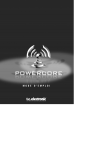
Lien public mis à jour
Le lien public vers votre chat a été mis à jour.